Einige Benutzer empfinden die beliebten Malwarebytes möglicherweise als zu ressourcenintensiv oder möchten nach Ablauf der Testphase ein konkurrierendes Produkt verwenden. Wenn Sie entschieden haben, dass Anti-Malware nichts für Sie ist, erfahren Sie, wie Sie Malwarebytes von Ihrem Mac oder Windows-Computer deinstallieren.
Wenn Sie Malwarebytes deinstallieren, denken Sie daran, dass es immer wichtig ist, eine Art Antivirensoftware auf Ihrem System zu haben (auch auf Macs). Wenn Sie auf dem Markt nach einem anderen Antivirenprogramm suchen, gibt es eine Menge zu beachten.
So entfernen Sie Malwarebytes auf dem Mac
Malwarebytes ist auf dem Mac einfach zu deinstallieren. Sie müssen lediglich die Deinstallationsfunktion im Menü Hilfe suchen.
-
Um Konflikte zu vermeiden, deaktivieren Sie alle anderen Antivirensoftwareprodukte, die auf Ihrem Mac ausgeführt werden.
-
Öffnen Sie die Malwarebytes Anwendung.
-
Auswählen Hilfe in der Malwarebytes-Menüleiste und wählen Sie Deinstallieren Sie Malwarebytes aus dem Menü.
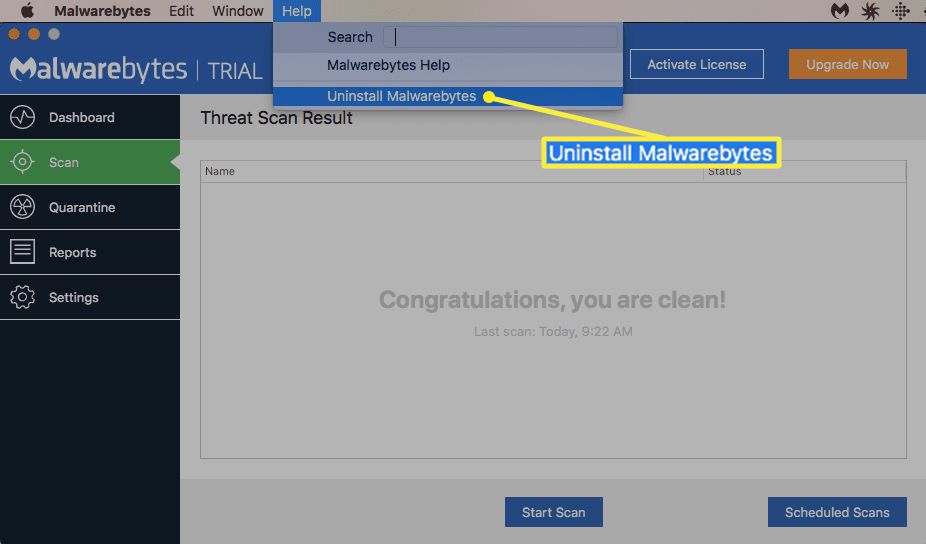
-
Wenn Sie aufgefordert werden, mit der Deinstallation fortzufahren, klicken Sie auf Ja. Sie werden aufgefordert, Ihr Administratorkennwort einzugeben, um mit der Deinstallation fortzufahren.
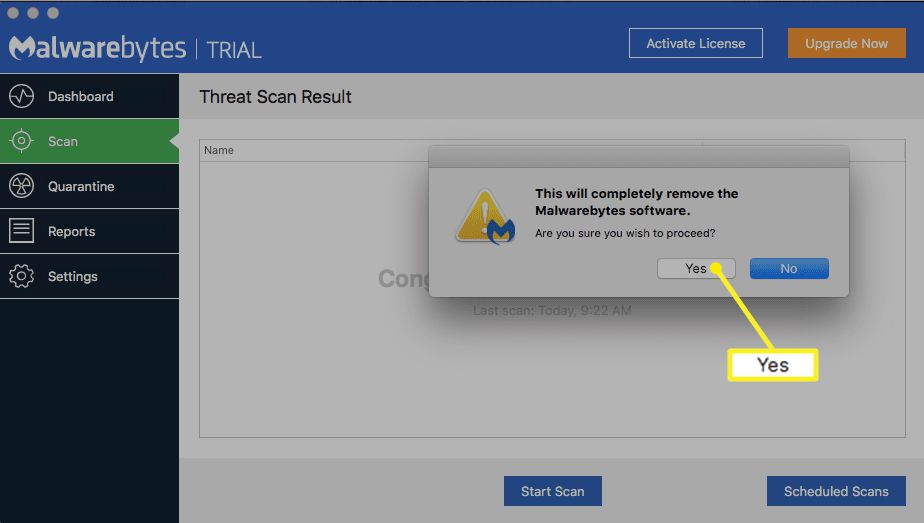
Das war's: Malwarebytes wird von Ihrem Computer entfernt. Sie erhalten keine Benachrichtigung über das Entfernen, können jedoch in Ihrem Anwendungsordner überprüfen, ob das Produkt nicht mehr vorhanden ist.
Obwohl Malwarebytes deinstalliert wurde, befinden sich möglicherweise noch Dateien auf Ihrem Computer. Um Ihr System vollständig von diesen Dateien zu befreien, verwenden Sie ein Produkt wie App Cleaner & Uninstaller, mit dem diese Reste von Ihrem System entfernt werden.
So entfernen Sie Malwarebytes unter Windows
Das Entfernen von Malwarebytes von einem Windows-System ist fast so einfach wie das Entfernen von einem Mac.
-
Um Konflikte zu vermeiden, deaktivieren Sie alle anderen Antivirensoftwareprodukte, die auf Ihrem System ausgeführt werden.
-
Geben Sie "Systemsteuerung" in das Suchfeld ein und wählen Sie dann Steuertafel um es zu öffnen.
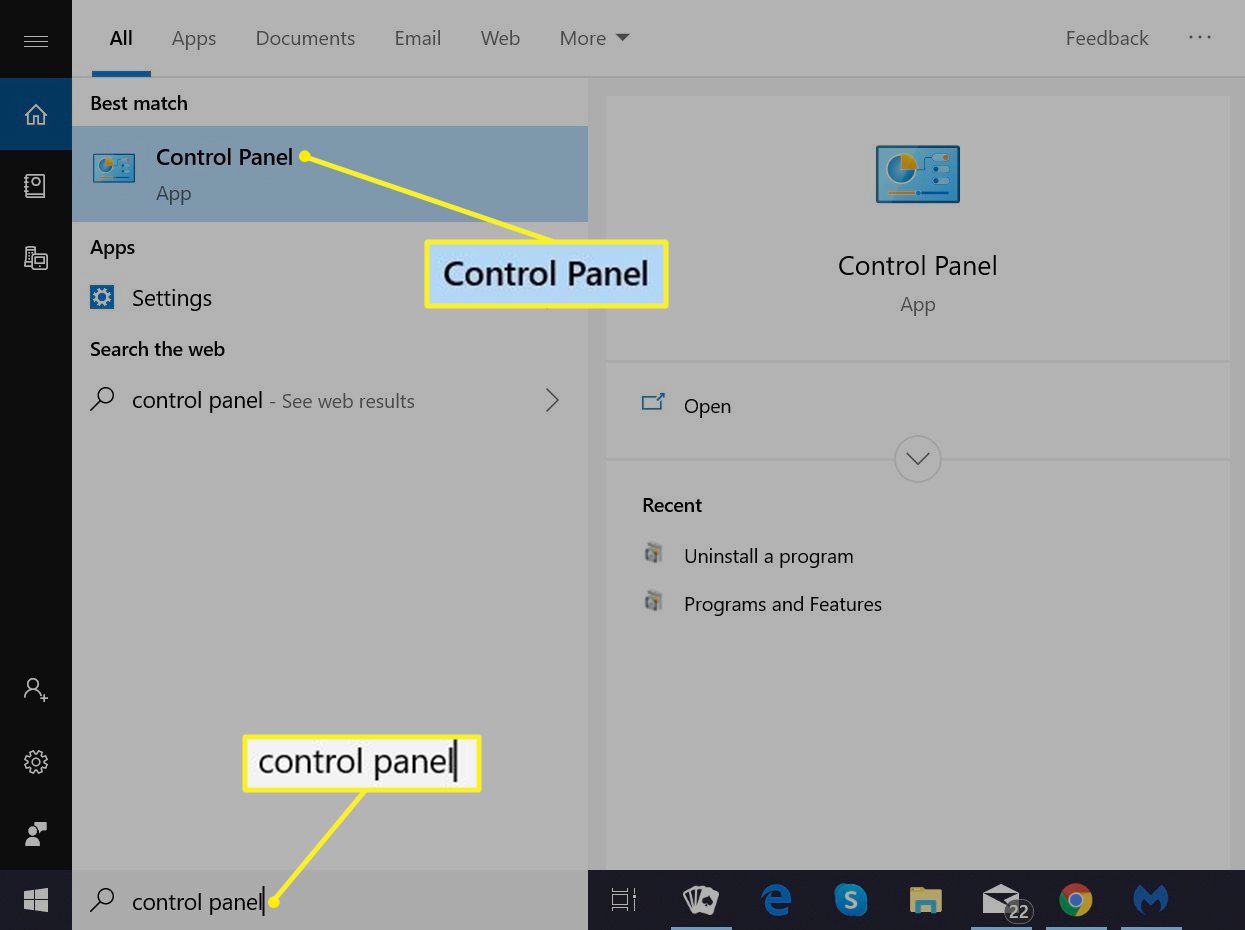
-
Auswählen Deinstallieren Sie die Software.

-
Scrollen Sie in der Liste der Programme nach unten und doppelklicken Sie Malwarebytes um die Deinstallation zu starten.
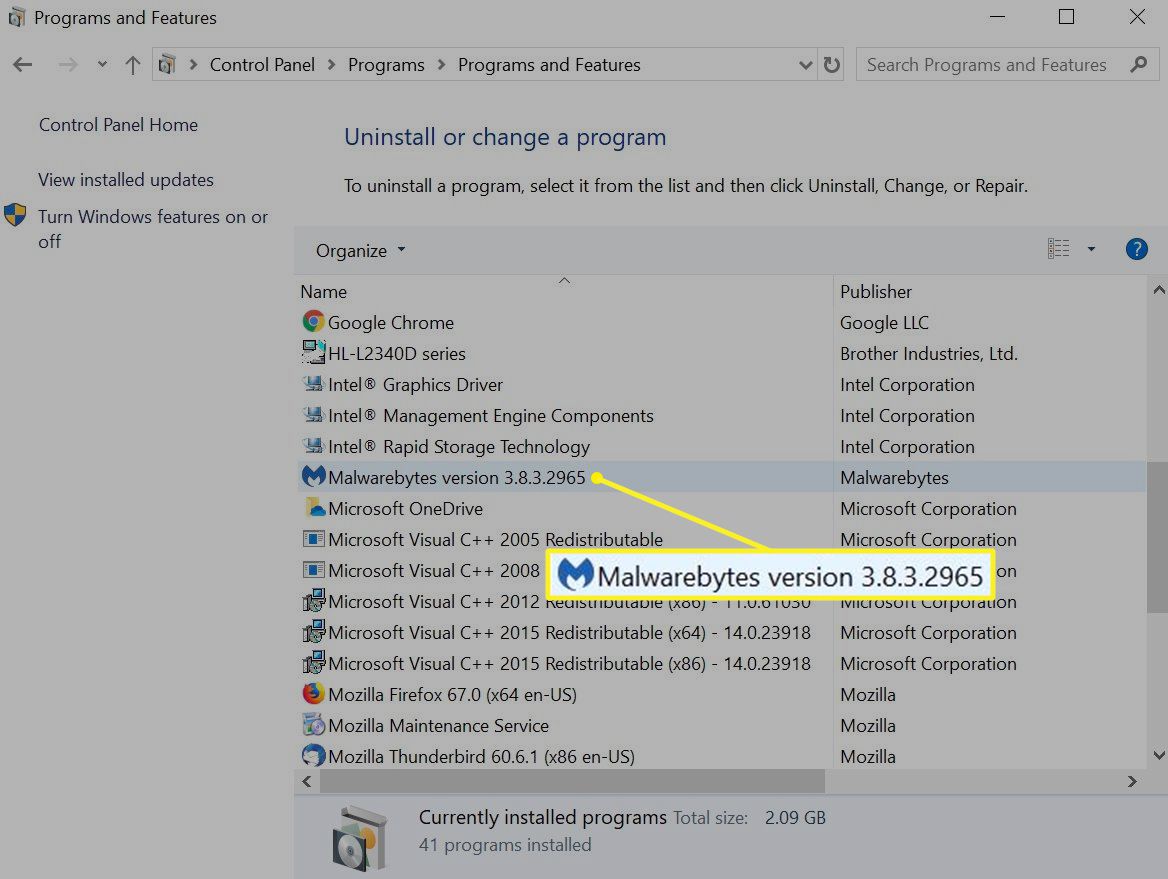
-
Auswählen Ja wenn Sie aufgefordert werden, die Anwendung zu deinstallieren.
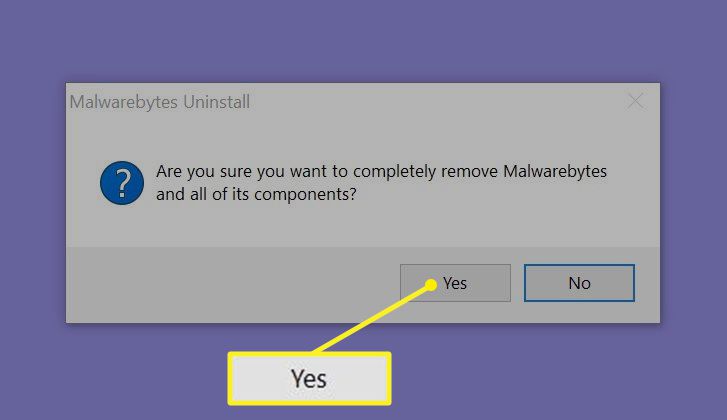
-
Auswählen
Ja Starten Sie Ihren Computer neu, um den Deinstallationsvorgang vollständig abzuschließen.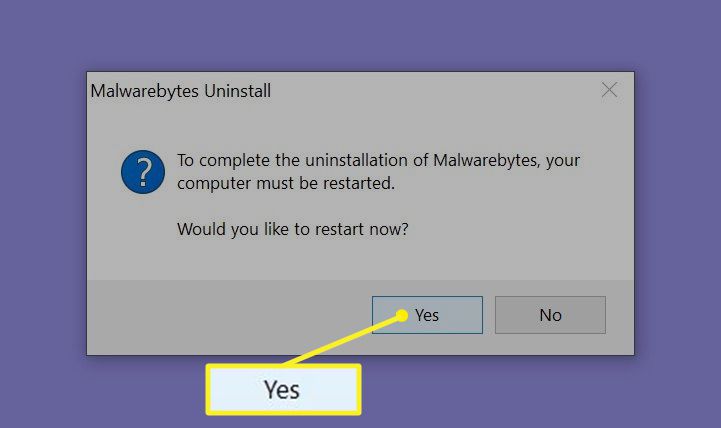
Obwohl Malwarebytes deinstalliert wurde, befinden sich möglicherweise noch Dateien oder Registrierungsschlüssel auf Ihrem Computer. Um Ihr System vollständig von diesen Dateien zu befreien, können Sie das Malwarebytes Clean Uninstall Tool oder eine für diesen Zweck entwickelte Software von Drittanbietern verwenden.
Was tun, wenn Malwarebytes nicht deinstalliert werden?
Das Deinstallieren von Malwarebyes ist normalerweise ein unkomplizierter Vorgang. Wenn Sie auf Probleme stoßen, versuchen Sie diese Tipps zur Fehlerbehebung:
-
Schließen Sie alle geöffneten Anwendungen, bevor Sie den Deinstallationsvorgang ausführen, einschließlich aller anderen Antivirenprodukte, die möglicherweise auf Ihrem System ausgeführt werden.
-
Stellen Sie sicher, dass Sie als Benutzer mit Administratorrechten auf dem Computer angemeldet sind, von dem Sie Malwarebytes deinstallieren möchten.
-
Wenn Sie weiterhin Probleme bei der Deinstallation von Malwarebytes haben, wenden Sie sich an Malwarebytes, um Hilfe zu erhalten. Sie können mit einem Techniker chatten oder ein Support-Ticket zur Unterstützung einsenden.

